
同期するキヤノン複合機を入れ替える
カスタム設定の同期を開始したあとで、キヤノン複合機を入れ替える場合に必要な手順を説明します。
サーバー機(サーバー兼クライアント機)を変更する
同期中のクライアント機をサーバー機に変更する場合
クライアント機をサーバー機にするときなどは、この手順を参照してください。
サーバー機(サーバー兼クライアント機) | ||
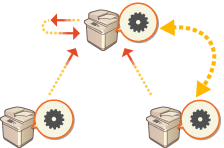 | ||
クライアント機 | クライアント機 |
1
各クライアント機でリモートUIの[カスタム設定の同期]から同期を終了する 設定の同期を開始する
2
サーバー機(サーバー兼クライアント機)でリモートUIの[カスタム設定の同期 (サーバー)]  [バックアップ]
[バックアップ]  [ネットワーク]からバックアップデータを作成する 同期の詳細を設定する(サーバー機またはサーバー兼クライアント機)
[ネットワーク]からバックアップデータを作成する 同期の詳細を設定する(サーバー機またはサーバー兼クライアント機)
 [バックアップ]
[バックアップ]  [ネットワーク]からバックアップデータを作成する 同期の詳細を設定する(サーバー機またはサーバー兼クライアント機)
[ネットワーク]からバックアップデータを作成する 同期の詳細を設定する(サーバー機またはサーバー兼クライアント機)3
サーバー機(サーバー兼クライアント機)でリモートUIの[カスタム設定の同期]から同期を終了する 設定の同期を開始する
4
新しいサーバー機(サーバー兼クライアント機)でリモートUIの[カスタム設定の同期]から同期を開始する 設定の同期を開始する
5
新しいサーバー機(サーバー兼クライアント機)でリモートUIの[カスタム設定の同期 (サーバー)]から手順2のバックアップデータをリストアする 同期の詳細を設定する(サーバー機またはサーバー兼クライアント機)
6
各クライアント機でリモートUIの[カスタム設定の同期]から接続先サーバーのアドレスを変更して、カスタム設定の同期を開始する 同期の詳細を設定する(サーバー機またはサーバー兼クライアント機)
同期を設定したあと、各クライアント機を再起動する必要があります。
サーバー機を同期していない複合機に置き替える場合
サーバー機を新しいキヤノン複合機に置き替えるときなどは、この手順を参照してください。
サーバー機(サーバー兼クライアント機) | ||
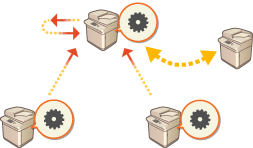 | ||
クライアント機 | クライアント機 |
 |
サーバー兼クライアント機の場合、事前に[カスタム設定の同期 (クライアント)]を停止することを推奨します。 |
1
サーバー機(サーバー兼クライアント機)でリモートUIの[カスタム設定の同期 (サーバー)]  [バックアップ]
[バックアップ]  [ネットワーク]からバックアップデータを作成する 同期の詳細を設定する(サーバー機またはサーバー兼クライアント機)
[ネットワーク]からバックアップデータを作成する 同期の詳細を設定する(サーバー機またはサーバー兼クライアント機)
 [バックアップ]
[バックアップ]  [ネットワーク]からバックアップデータを作成する 同期の詳細を設定する(サーバー機またはサーバー兼クライアント機)
[ネットワーク]からバックアップデータを作成する 同期の詳細を設定する(サーバー機またはサーバー兼クライアント機)
[カスタム設定の同期 (サーバー)]にアクセスできない場合は、過去のバックアップデータを使用してください。
2
新しいサーバー機(サーバー兼クライアント機)でリモートUIの[カスタム設定の同期]から同期を開始する 設定の同期を開始する
3
新しいサーバー機(サーバー兼クライアント機)でリモートUIの[カスタム設定の同期 (サーバー)]から手順1のバックアップデータをリストアする 同期の詳細を設定する(サーバー機またはサーバー兼クライアント機)

新しいサーバー機(サーバー兼クライアント機)のネットワーク設定(IPアドレスやホスト名)はもとのサーバー機の設定に合わせておくことを推奨します。
新しいサーバー機(サーバー兼クライアント機)のネットワーク設定(IPアドレスやホスト名)が、もとのサーバー機(サーバー兼クライアント機)の設定と異なる場合は、クライアント機から接続先のサーバー機(サーバー兼クライアント機)を再設定する必要があります。
サーバー機(サーバー兼クライアント機)を変更する(レプリケーションを設定している場合)
新しいサーバー機にレプリケーションデータを復旧しサーバー機として利用する場合
ストレージの交換などを行ったサーバーを復旧するときなどは、この手順を参照してください。
サーバー機(サーバー兼クライアント機) | ||
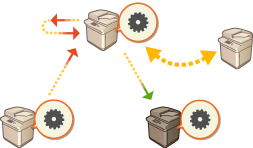 | ||
クライアント機 | レプリケーション先 |
1
サーバー機(サーバー兼クライアント機)でリモートUIの[カスタム設定の同期 (サーバー)]  [レプリケーション]
[レプリケーション]  [停止]からレプリケーションを停止する
[停止]からレプリケーションを停止する
 [レプリケーション]
[レプリケーション]  [停止]からレプリケーションを停止する
[停止]からレプリケーションを停止する
サーバー機の故障などにより同期の設定を停止できない場合は、この手順は不要です。
2
新しいサーバー機(サーバー兼クライアント機)でリモートUIの[カスタム設定の同期 (サーバー)]  [レプリケーションデータの復旧]からレプリケーション先の複合機を指定して、レプリケーションデータの復旧を行う
[レプリケーションデータの復旧]からレプリケーション先の複合機を指定して、レプリケーションデータの復旧を行う
 [レプリケーションデータの復旧]からレプリケーション先の複合機を指定して、レプリケーションデータの復旧を行う
[レプリケーションデータの復旧]からレプリケーション先の複合機を指定して、レプリケーションデータの復旧を行う
サーバー機のIPアドレスやホスト名に変更がない場合は、以降の手順は不要です。
3
各クライアント機でリモートUIの[カスタム設定の同期]から同期を終了する 設定の同期を開始する
4
各クライアント機でリモートUIの[カスタム設定の同期]から接続先サーバーのアドレスを変更して、カスタム設定の同期を開始する 同期の詳細を設定する(サーバー機またはサーバー兼クライアント機)
同期を設定したあと、各クライアント機を再起動する必要があります。
レプリケーション先の複合機を新しいサーバー機として利用する場合
レプリケーション先のキヤノン複合機をサーバー機にするときなどは、この手順を参照してください。
サーバー機(サーバー兼クライアント機) | ||
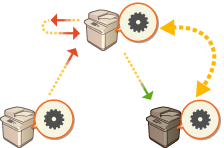 | ||
クライアント機 | レプリケーション先 |
1
サーバー機(サーバー兼クライアント機)でリモートUIの[カスタム設定の同期 (サーバー)]  [レプリケーション]
[レプリケーション]  [停止]からレプリケーションを停止する
[停止]からレプリケーションを停止する
 [レプリケーション]
[レプリケーション]  [停止]からレプリケーションを停止する
[停止]からレプリケーションを停止する
サーバー機の故障などにより同期の設定を停止できない場合は、この手順は不要です。
2
レプリケーション先の複合機(新しいサーバー機)でリモートUIの[カスタム設定の同期]から同期を開始する 設定の同期を開始する
3
各クライアント機でリモートUIの[カスタム設定の同期]から同期を終了する 設定の同期を開始する
4
各クライアント機でリモートUIの[カスタム設定の同期]から接続先サーバーのアドレスを変更して、カスタム設定の同期を開始する同期の詳細を設定する(サーバー機またはサーバー兼クライアント機)
同期を設定したあと、各クライアント機を再起動する必要があります。
 |
サーバー機からレプリケーション停止が行えない場合サーバー機の故障などにより、サーバー機からレプリケーションの停止が行えなかった場合に、レプリケーション先に指定していた複合機は、他のサーバー機からレプリケーション先に指定できなくなります。レプリケーション先の複合機でリモートUIの[カスタム設定の同期]からサーバー機として同期を開始したあと、[カスタム設定の同期 (サーバー)]から同期を終了してください。設定の同期を開始する |
クライアント機を変更する
クライアント機を新しいキヤノン複合機に置き替えるときなどはこの手順を参照してください。
サーバー機(サーバー兼クライアント機) | ||
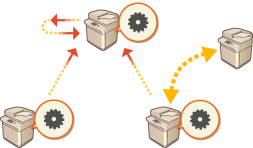 | ||
クライアント機 | クライアント機 |
1
対象のクライアント機でリモートUIの[カスタム設定の同期]から同期を終了する 設定の同期を開始する

クライアント機が操作できない場合は、サーバー機(サーバー兼クライアント機)でリモートUIの[カスタム設定の同期 (サーバー)]  [デバイス情報の確認]から対象のクライアント機を削除してください。
[デバイス情報の確認]から対象のクライアント機を削除してください。
 [デバイス情報の確認]から対象のクライアント機を削除してください。
[デバイス情報の確認]から対象のクライアント機を削除してください。2
新しいクライアント機で同期の設定を行う 設定の同期を開始する

クライアント機の同期を正しく終了しなかったり、サーバー機(サーバー兼クライアント機)でリモートUIの[カスタム設定の同期 (サーバー)]  [デバイス情報の確認]から変更前のクライアント機を削除しなかった場合は、継続使用していると判断されて接続台数としてカウントされてしまいます。
[デバイス情報の確認]から変更前のクライアント機を削除しなかった場合は、継続使用していると判断されて接続台数としてカウントされてしまいます。
 [デバイス情報の確認]から変更前のクライアント機を削除しなかった場合は、継続使用していると判断されて接続台数としてカウントされてしまいます。
[デバイス情報の確認]から変更前のクライアント機を削除しなかった場合は、継続使用していると判断されて接続台数としてカウントされてしまいます。